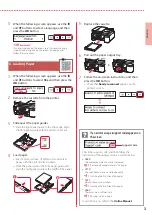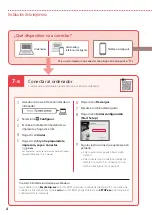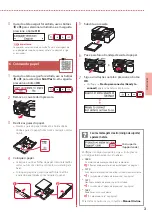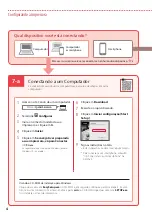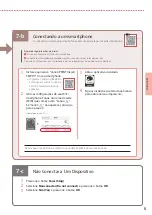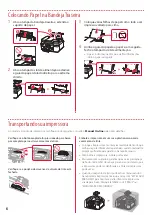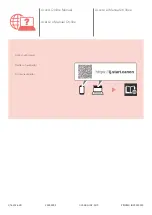6
Cargando papel en la Bandeja posterior
1
Abra la cubierta de la bandeja posterior y extienda
el soporte del papel.
b
a
2
Abra la cubierta de la ranura de alimentación
y deslice la guía del papel del lado derecho
totalmente hacia la derecha.
3
Cargue varias hojas de papel con el lado de
impresión hacia arriba.
4
Alinee la guía del papel con el papel y,
a continuación, cierre la cubierta de la ranura de
alimentación.
•
Siga las instrucciones en pantalla para definir la
información para el papel cargado.
Transporte de la impresora
Cuando vaya a transportar la impresora, asegúrese de lo siguiente. Consulte el
Manual en línea
para obtener más información.
Compruebe que el botón de unión se haya presionado
hacia abajo completamente para evitar derrames de tinta.
Compruebe que la posición de la palanca de la válvula de
tinta esté cerrado.
Embale la impresora en una bolsa de plástico por si hay
derrames de tinta.
•
Embale la impresora en una caja resistente y de modo
que no quede boca abajo. Utilice suficiente material de
protección para garantizar un transporte seguro.
•
No incline la impresora. De lo contrario, es posible que la
tinta se derrame.
•
Manipule con cuidado y asegúrese de que la caja
permanece en una superficie plana y que NO se coloca
boca abajo o de lado, ya que la impresora podría dañarse
y la tinta de la impresora, derramarse.
•
Cuando se ocupe del transporte de la impresora una empresa
de mensajería, marque la caja con "ESTE LADO ARRIBA" para
mantener la impresora con la parte inferior abajo. Márquela
también con "FRÁGIL" o "MANEJAR CON CUIDADO".